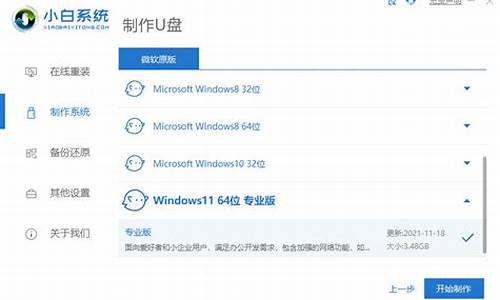电脑系统小键盘局不见了,电脑小键盘图标没了怎么调
1.在电脑桌面的工具栏那里的切换输入法的小键盘不见了,怎么办
2.我家的电脑下面任务栏那个输入法切换的小键盘显示没了 怎么办?
3.我家电脑 小键盘没了只有一个小问号
4.在电脑桌面的工具栏那里的切换输入法的小键盘不见了,怎么办
5.电脑的小键盘不见了,有什么办法快速把它调出来?

解决电脑桌面右下角的小键盘不见了,怎么办的步骤如下:
1.点击电脑桌面上的开始,点击‘控制面板’。
2.点开控制面板界面后,找见‘区域和语言’。
3.在‘区域和语言’界面上,点击‘键盘和语言’。
4.点开‘键盘和语言’后,点击‘更改键盘’。
5.点击更改键盘,点击语言栏。
6.语言栏里显示的是隐藏,去掉隐藏即可。这样就解决了电脑桌面右下角的小键盘不见了,怎么办的问题了。
在电脑桌面的工具栏那里的切换输入法的小键盘不见了,怎么办
任务栏系统托盘区的输入法图标不见了,点击运行输入Ctfmon.exe 回车即可。
任务栏没有输入法的解决方法:
1、打开控制面板/日期、时间、语言和区域设置/区域和语言选项/语言/详细信息/语言栏,在其中勾选“在任务栏中显示其它语言栏图标”然后按确定和应用(如果第1项语言栏为灰色,先进行第2项设置,第1项就可以设置了)。
2、如果故障依旧:打开控制面板/日期、时间、语言和区域设置/区域和语言选项/语言/详细信息/高级/在打开的对话框中,将“关闭高级文字服务”前的勾去掉,然后按应用和确定。
3、如果故障依旧,运行输入regedit打开注册表定位,[HKEY_CURRENT_USER\Software\Microsoft\Windows\CurrentVersion\Run]在右窗格点击鼠标右键,选择新建一个字符串值,在名称里面输入ctfmon.exe回车,双击ctfmon.exe在数值数据中输入C:\Windows\System32\ctfmon.exe回车,重启电脑即可。
4、如果故障依旧,建议你用系统自带的系统还原,还原到你没有发生这次故障的时候进行修复。
5、如果故障依旧,用系统安装盘修复系统。运行输入CMD回车打开命令提示符输入C /SCANNOW按回车键(C和/有一个空格),插入系统安装盘,系统会自动将硬盘中的系统文件与系统盘中的文件比较并进行修复。
我家的电脑下面任务栏那个输入法切换的小键盘显示没了 怎么办?
1、首先点击“开始”
2、在菜单栏中找到"windows系统”打开“控制面板”
3、然后我们需要点击“区域”
4、然后我们需要点击“语言首选项”
5、然后我们需要点击“高级设置”
6、勾选使用桌面语言栏,点击“选项”
7、选择“停靠于任务栏”然后点击确认保存
8、这时就能看见消失不见的输入法又出现啦
我家电脑 小键盘没了只有一个小问号
1、禁用了语言栏在任务栏显示:
在任务栏单击鼠标右键,弹出快捷菜单,把鼠标移动到“工具栏”上,会弹出子菜单,看看其中的“语言栏”有没有被选中,如果没有选中,单击选中“语言栏”,一般会显示输入法图标。
2、启用了高级文字服务:
这种情况比较多见。打开控制面板(依次单击“开始→设置→控制面板”),在控制面板中单击“日期、时间、语言和区域设置”,单击“语言和区域设置”,弹出“语言和区域设置”对话框,单击“语言”标签,在“文字服务和输入语言”下单击“详细信息”按钮,弹出“文字服务和输入语言”对话框,单击“高级”标签,在“系统配置”下,把“关闭高级文字服务”前面的对号取消(即“兼容配置”和“系统配置”两个都不要选。“系统配置”如果选中则会关闭语言栏)确定。再点“设置”选项卡,点“首选项·语言栏”把1、3项勾上,单击“确定”按钮,输入法图标就回来了。
3、系统没有启用microsoft输入法服务:
点“开始→运行”,键入“msconfig”,单击“确定”或回车,运行“系统配置实用程序”,在“启动”里把“Ctfmon.exe”选中,单击“确定”(也可以直接在“开始--运行”--输入“ctfmon.exe”回车,再输入“msconfig”--启动,把“ctfmon.exe”钩上),然后注销或重新启动应该就可以了。
这是因为Ctfmon.exe控制Alternative User Input Text Processor (TIP)和Microsoft Office语言条,提供语音识别、手写识别、键盘、翻译和其它用户输入技术的支持。这个程序没有启动也会造成输入法图标不显示。
4、系统输入法服务被改:
可以在开始--运行--输入regsvr32 msutb.dll试试。
或者:开始--运行--regedit ,然后找到“HKEY_USERS\.DEFAULT\Control Panel\Input Method”分支,将右边窗口中的 “Show Status”的键值修改成“1”(“0”为不显示状态条,“1”为显示状态条),重启系统,看看是不是出来了。
在电脑桌面的工具栏那里的切换输入法的小键盘不见了,怎么办
方法1:在任务栏单击鼠标右键,弹出快捷菜单,把鼠标移动到“工具栏”上,会弹出子菜单,看看其中的“语言栏”有没有被选中,如果没有选中,单击选中“语言栏”,一般会显示输入法图标. 方法2:依次单击“开始→设置→控制面板”,打开控制面板,在控制面板中单击“日期、时间、语言和区域设置”,单击“语言和区域设置”,弹出“语言和区域设置”对话框,单击“语言”标签,在“文字服务和输入语言”下单击“详细信息”按钮,弹出“文字服务和输入语言”对话框,单击“高级”标签,在“系统配置”下,把“关闭高级文字服务”前面的钩取消,单击“确定”按钮,输入法图标就回来了. 方法3:点“开始→运行”,键入“msconfig”,单击“确定”或回车,运行“系统配置实用程序”,在“启动”里把“Ctfmon.exe”选中,单击“确定”.
电脑的小键盘不见了,有什么办法快速把它调出来?
恢复通知栏输入法图标的步骤:
所需材料:WIN7系统示例。
一、按WIN+E打开计算机,然后点击“打开控制面板 ”。
二、在控制面板内打开“时钟、语言和区域”。
三、接着点击打开“更改键盘或其他输入法”。
四、打开键盘窗口后,点击“更改键盘”。
五、接着点击顶部的“语言栏”。
六、勾选“依靠于任务栏”,最后点击右下角“应用”按钮即可恢复。
1.鼠标拉到下面的任务栏弹右键→指向“工具栏”→点击一下“语言栏”(在这里打上钩的意思)。
2.单击“开始”→单击“运行”→在这里输入MSCONFIG→单击“确定”→单击上面选项卡的“启动”→“CTFMON”傍边打钩→单击“应用”→单击“关闭”→单击“重新启动”。
3.单击“开始”→指向“设置”→指向“控制面板”→单击“区域和语言选项”→单击“语言”→单击“详细信息”→单击“高级”→在"系统配置"下面把“关闭高级文字服务”前面的钩取消→单击“应用”→单击“确定”。
声明:本站所有文章资源内容,如无特殊说明或标注,均为采集网络资源。如若本站内容侵犯了原著者的合法权益,可联系本站删除。